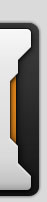Lens Correction (Фильтр Коррекция дисторсии) позволяет исправить распространенные дефекты объектива, такие как бочкообразная дисторсия и подушкообразная дисторсия, виньетирование и хроматическая аберрация. Фильтр можно использовать только для изображений с глубиной 8 или 16 бит/канал.
Вы можете также использовать этот фильтр для вращения изображения или исправления перспективы изображения, вызванного вертикальным или горизонтальным наклоном фотоаппарата. Сетка фильтра, отображаемая поверх изображения, делает эти настройки более простыми и точными, чем при использовании команды Transform (Трансформирование).
Чтобы выполнить коррекцию дисторсии объектива:
- Выберите команду меню Filter (Фильтр) > Lens Correction (Коррекция дисторсии).
- Щелкните по вкладке Custom (Заказная)
- Включите отображение сетки и измените масштаб изображения. В процессе работы вы можете настроить расстояние между линиями сетки, чтобы было проще оценить степень коррекции.
- Настройте значения следующих параметров, чтобы исправить изображение.
Remove Distortion (Удалить искажение). Позволяет исправить бочкообразную или подушкообразную дисторсию. Перетащите ползунок регулятора, чтобы выпрямить горизонтальные и вертикальные линии, которые изогнуты либо к центру изображения, либо от его центра. Данное исправление можно также выполнить с помощью инструмента Remove Distortion (Удалить искажение). Перетаскивание указателя мыши по направлению к центру изображения исправляет бочкообразную дисторсию, а перетаскивание указателя мыши по направлению к краю изображения — подушкообразную дисторсию.
Chromatic Aberration (Хроматическая аберрация). Исправляет цветную бахрому. Увеличьте масштаб изображения, чтобы поближе рассмотреть бахрому в процессе исправления.
Fix Red/Cyan Fringe (Красная/голубая кайма). Позволяет компенсировать кайму красного/голубого цвета, скорректировав уровень красного канала по отношению к зеленому каналу.
Fix Blue/Yellow Fringe (Синяя/желтая кайма). Позволяет компенсировать кайму синего/желтого цвета, скорректировав уровень синего канала по отношению к зеленому каналу.
Vignette (Виньетка). Исправляет изображения, имеющие темные края, вызванные дефектом объектива или его неправильным затемнением.
Amount (Эффект). Задает степень освещения или затемнения по краям изображения.
Midpoint (Средняя точка). Определяет ширину области, на которую влияет ползунковый регулятор Amount (Эффект). Укажите меньшее значение, чтобы применить эффект к большему фрагменту изображения. Укажите большее значение, чтобы ограничить эффект краями изображения.
Vertical Perspective (По вертикали). Исправляет перспективу изображения, вызванную наклоном фотоаппарата вверх или вниз. Делает вертикальные линии на изображении параллельными.
Horizontal Perspective (По горизонтали). Исправляет перспективу изображения, делая горизонтальные линии параллельными.
Angle (Угол). Вращает изображение, чтобы исправить перемещение фотоаппарата или чтобы внести изменения после исправления перспективы. Чтобы исправить этот дефект, можно также использовать команду Straighten (Выпрямить). Перетащите указатель мыши вдоль линии на изображении, которую вы хотите сделать вертикальной или горизонтальной.
Scale (Масштаб). Настраивает масштабирование изображения. Измерения пикселов изображения не изменяются. Основное применение — удалить пустые области, вызванные коррекцией подушкообразной дисперсии, вращения или перспективы. Увеличение масштаба позволяет эффективно обрезать изображение и выполнить интерполяцию к исходным пикселным размерам.
Vignette (Виньетка). Исправляет изображения, имеющие темные края, вызванные дефектом объектива или его неправильным затемнением.
Amount (Эффект). Задает степень освещения или затемнения по краям изображения.
Midpoint (Средняя точка). Определяет ширину области, на которую влияет ползунковый регулятор Amount (Эффект). Укажите меньшее значение, чтобы применить эффект к большему фрагменту изображения. Укажите большее значение, чтобы ограничить эффект краями изображения.
Vertical Perspective (По вертикали). Исправляет перспективу изображения, вызванную наклоном фотоаппарата вверх или вниз. Делает вертикальные линии на изображении параллельными.
Horizontal Perspective (По горизонтали). Исправляет перспективу изображения, делая горизонтальные линии параллельными.
Angle (Угол). Вращает изображение, чтобы исправить перемещение фотоаппарата или чтобы внести изменения после исправления перспективы. Чтобы исправить этот дефект, можно также использовать команду Straighten (Выпрямить). Перетащите указатель мыши вдоль линии на изображении, которую вы хотите сделать вертикальной или горизонтальной.
Scale (Масштаб). Настраивает масштабирование изображения. Измерения пикселов изображения не изменяются. Основное применение — удалить пустые области, вызванные коррекцией подушкообразной дисперсии, вращения или перспективы. Увеличение масштаба позволяет эффективно обрезать изображение и выполнить интерполяцию к исходным пиксельным размерам.
Примечание: Исправление изображений с подобными проблемами проще всего выполнять с помощью предустановленных настроек.
5. Выберите команду меню File (Файл) > Save (Сохранить), чтобы сохранить изображение.